 作品づくりサポート
作品づくりサポート
遠隔からマルチプレイをする方法
参加者からの質問や相談が多かった技術的な内容について、本記事で紹介していきます。
以下の注意事項を読んでから取り組んでみてください。
※本記事で紹介するサイトやサービスは公式アプリではございません。 ※以下の手順は、執筆時点の情報としてご参考ください。 ※紹介しているアプリケーションによって生じた一切の問題や損害に対して責任を負うことができません。 ※紹介している手順におけるやり方で不具合等が出た場合、個別のご相談をお受けすることができません。
ー状況
Minecraft Education Edutionは、同じネットワークに接続している時にしかオンラインプレイができません。
ただ、同じ場所(オフライン)に集まってマルチプレイをするのは大変です。
今回は、遠隔からマルチプレイをする方法について解説していきます。
マルチプレイをする方法は、大きく分けて2つあります。
1.教育版マイクラサーバーを外部サーバーに立てる
2.同じネットワーク上に接続する
1つ目はJava版や統合版で有名な方法です。外部サーバーにマイクラサーバーを立てて、そこにアクセスします。プレイヤーはEEマイクラ以外必要なく、アクセスコードやipで接続することができます。
2つ目は、VPNなどを使ってローカルネットワークに接続する方法です。プレイヤーはそれぞれソフトを入れる必要があります。
代表的なVPNとして、
- Hamachi
- ZeroTier
などがあります
今回は、VPN(ZeroTier)を使ったマルチプレイのやり方について解説していきます。
ーZeroTierをインストールする
以下のリンクをクリックするとWindows用のファイルがダウンロードされます。
https://download.zerotier.com/dist/ZeroTier%20One.msi
その他のOSは以下のリンクから選ぶことができます。
https://www.zerotier.com/download/
アプリをインストールすると、タスクバーにアイコンが表示されます。

ー管理者向けの設定
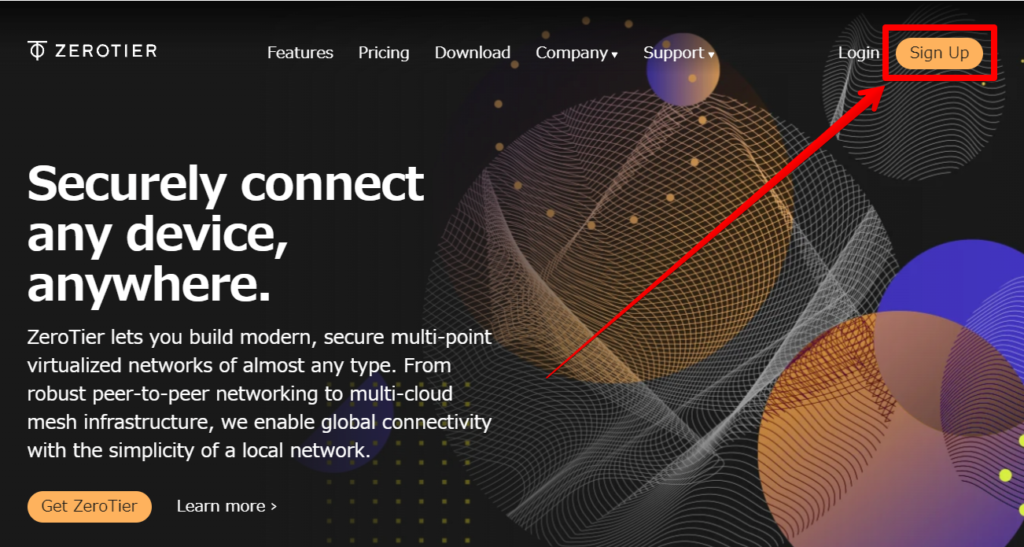
アカウントを作る必要があるので、「Sign Up」を選択します。
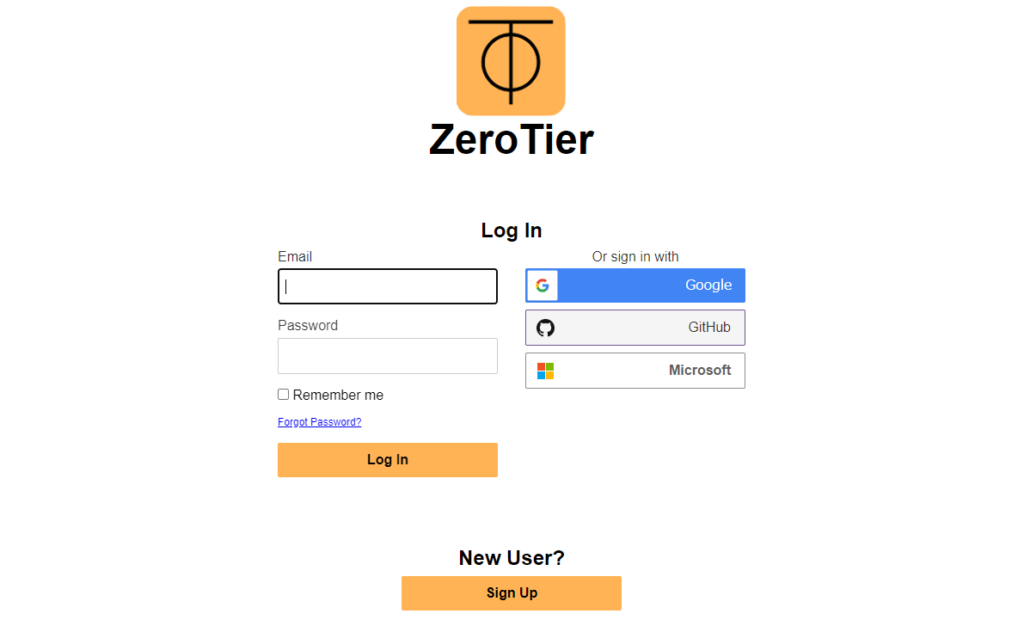
アカウントを持っていない方は、下のSign Upを選択して新しくアカウントを選択してください。
新しいネットワークを作成
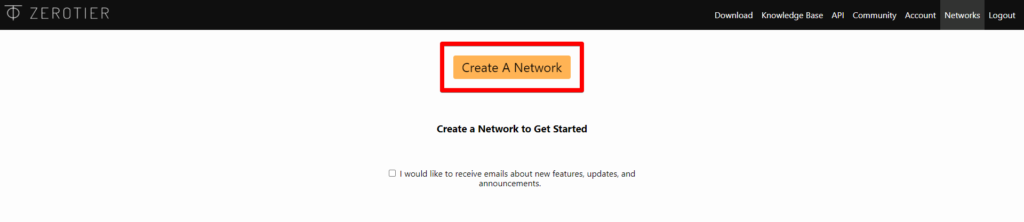
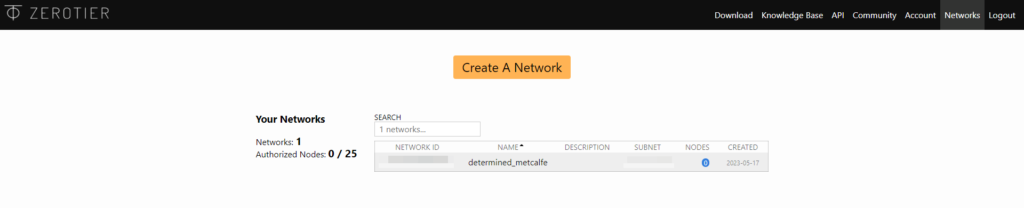
ネットワーク設定
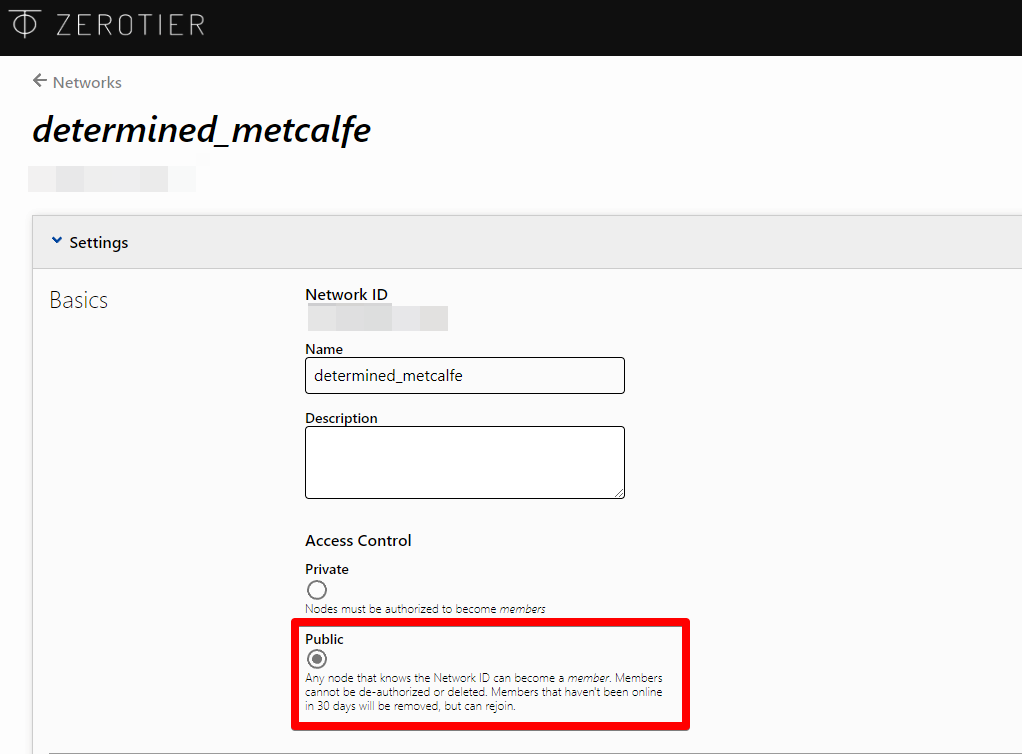
ー参加者の設定
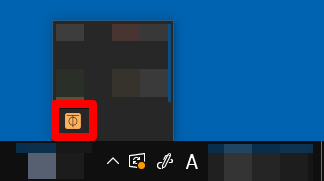
タスクバーからzerotierのアイコンをクリックします。
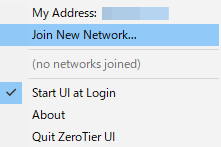
「join new network」をクリックします。
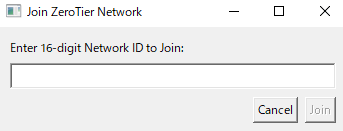
管理者が作ったネットワークのIDをここに入力して、Joinをクリックします。
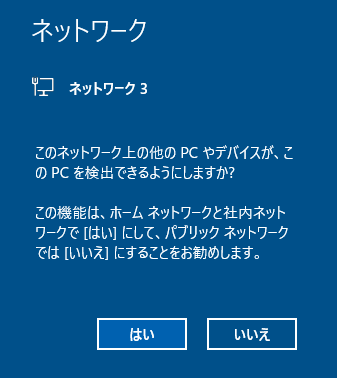
その時、このような画面が出てきたら「はい」をクリックしてください。これで、違うインターネットに接続していても、教育版マイクラに参加できるようになりました!
<執筆協力:秋穂 正斗>

